A Business Contact Manager for Outlook 2010 olyan eszközökkel látja el, amelyek segítségével megjelenítheti a vállalkozása helyzetét. Ezek közé tartozik az Értékesítés feltérképezése és az Értékesítési folyamat kisalkalmazás, amelyek grafikus formában jelenítik meg a lehetőségrekordokból származó adatokat.
Az Értékesítés feltérképezése kisalkalmazás az értékesítési kilátásokról mutat egy „pillanatképet”. Diagramokon mutatja be, hány lehetősége van az egyes értékesítési szakaszokban, így minden lehetséges visszafogó tényező azonosítható, és eldönthető, mire kell különleges figyelmet fordítania a csapatnak az értékesítés kívánt szinten tartásához.
Miközben az Értékesítés feltérképezése kisalkalmazás azonosítja, hogyan változnak a lehetőségek az értékesítési folyamat során, az Értékesítési folyamat kisalkalmazás azt mutatja meg a nyitott lehetőségekhez tartozó folyamatok előrehaladásának grafikus ábrázolásával, mennyire van közel az értékesítési célok eléréséhez (olyan feltételeket vizsgálva, mint a lezárási céldátumok vagy a bevétel).
Az értékesítéssel kapcsolatos kisalkalmazások adatainak megtekintéséhez hozzon létre egy Lehetőség rekordot minden értékesítési lehetőséghez, és tartsa naprakészen ezeket a rekordokat az értékesítési fázisokra és határidőkre vonatkozó információkkal.
Ez a cikk az adatok Értékesítés feltérképezése és Értékesítési folyamat kisalkalmazásban való megtekintésére és értelmezésére összpontosít.
Mit szeretne tenni?
Az Értékesítés feltérképezése kisalkalmazás megtekintése és értelmezése
A navigációs ablak Business Contact Manager elemcsoportjában kattintson az Értékesítés elemre. A munkaterület felső részén megjelenik az Értékesítés feltérképezése kisalkalmazás.
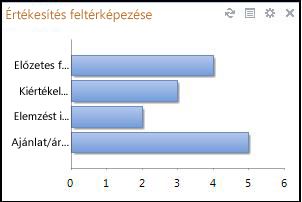
Tippek:
-
A címke teljes szövegének megjelenítéséhez álljon az egérrel a címke fölé.
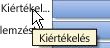
-
A diagramon szereplő adat értékének megjelenítéséhez álljon az egérrel a diagram adott sávja fölé.
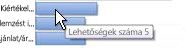
Az Értékesítés feltérképezése adatainak értelmezéséhez vegye figyelembe az alábbiakat:
-
Mindegyik sáv az értékesítési folyamat egy másik fázisát jelöli.
-
A sáv hossza az alábbiak valamelyikét jelölheti: a lehetőségek száma, a potenciális bevétel (az értékesítésből befolyó pénz) vagy a bruttó nyereség (a teljes bevétel és az eladott áruk költsége közötti különbség).
Az Értékesítési folyamat kisalkalmazás megtekintése és értelmezése
A navigációs ablak Business Contact Manager elemcsoportjában kattintson az Értékesítés elemre. A munkaterület felső részén megjelenik az Értékesítési folyamat kisalkalmazás.
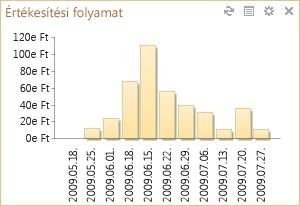
Az Értékesítési folyamat adatainak értelmezéséhez vegye figyelembe az alábbiakat:
-
Az Értékesítési folyamat egy adott lezárási dátumon alapuló nyitott értékesítési lehetőségek összesítő nézete. A fenti ábrán például a 6/15/09 dátummal lezárásra jelölt nyitott értékesítési lehetőségek száma 115 000 dollár potenciális bevételt jelez.
-
Minden sáv egy hetet, hónapot vagy negyedévet jelent.
-
A sáv hossza az alábbiak valamelyikét jelölheti: a lehetőségek száma, a potenciális bevétel (az értékesítésből befolyó pénz, ezer egységben) vagy a bruttó nyereség (a teljes bevétel és az eladott áruk költsége közötti különbség).
Az értékesítési kisalkalmazásokban megjelenő adatok megváltoztatása
-
Kattintson a kisalkalmazásban a Beállítások gombra

Megjelenik a Beállítások ablaktábla.
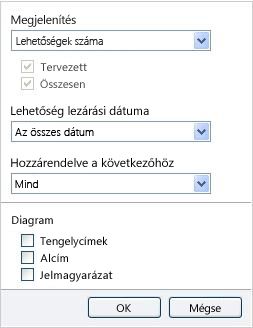
-
A Megjelenítés mezőben jelölje ki a megjeleníteni kívánt adatokat:
-
A lehetőségek száma. Azt mutatja meg, hány lehetőség van az egyes értékesítési fázisokban (Értékesítés feltérképezése) vagy időkeretekben (Értékesítési folyamat).
-
Bevétel. Az egyes értékesítési fázisokban vagy időkeretekben elérhető lehetséges bevételt jeleníti meg. Ezután választhatja a Várt bevétel, a Teljes bevétel vagy mindkettő megjelenítését.
-
Bruttó nyereség. Az egyes értékesítési fázisokban vagy időkeretekben elérhető lehetséges bruttó nyereséget jeleníti meg. A bruttó nyereség a teljes bevétel mínusz a termék vagy szolgáltatás előállítására fordított költségek. Ezután választhatja a Várt bruttó nyereség, a Teljes bruttó nyereség vagy mindkettő megjelenítését.
-
-
Válasszon időkeretet.
-
Az Értékesítés feltérképezése esetében az azon időkereten belüli adatokat tekintheti meg, amelyen belül a lehetőség lezárul, illetve 30, 90, 180 vagy 365 napos időkereteken belüli adatokat.
-
Az Értékesítési folyamat esetében a választott időintervallumon belüli adatokat tekintheti meg, ez lehet hét, hónap vagy negyedév.
-
-
Szűrheti az adatokat egy adott alkalmazottra a Felelős listában a nevére kattintva.
Megjegyzés: Ezen a listán azok az alkalmazottak szerepelnek, akikkel megosztotta az adatbázist.
-
Adjon címkéket a kisalkalmazáshoz.
-
Tengelynevek. Az X és Y tengely nevének megjelenítése.
-
Alcím. A diagramon megjelenő adattípus címkéjét jeleníti meg, például: Bevétel a lehetőségekből.
-
Jelmagyarázat. Elmagyarázza, mit jelképeznek az egyes sávok.
-










